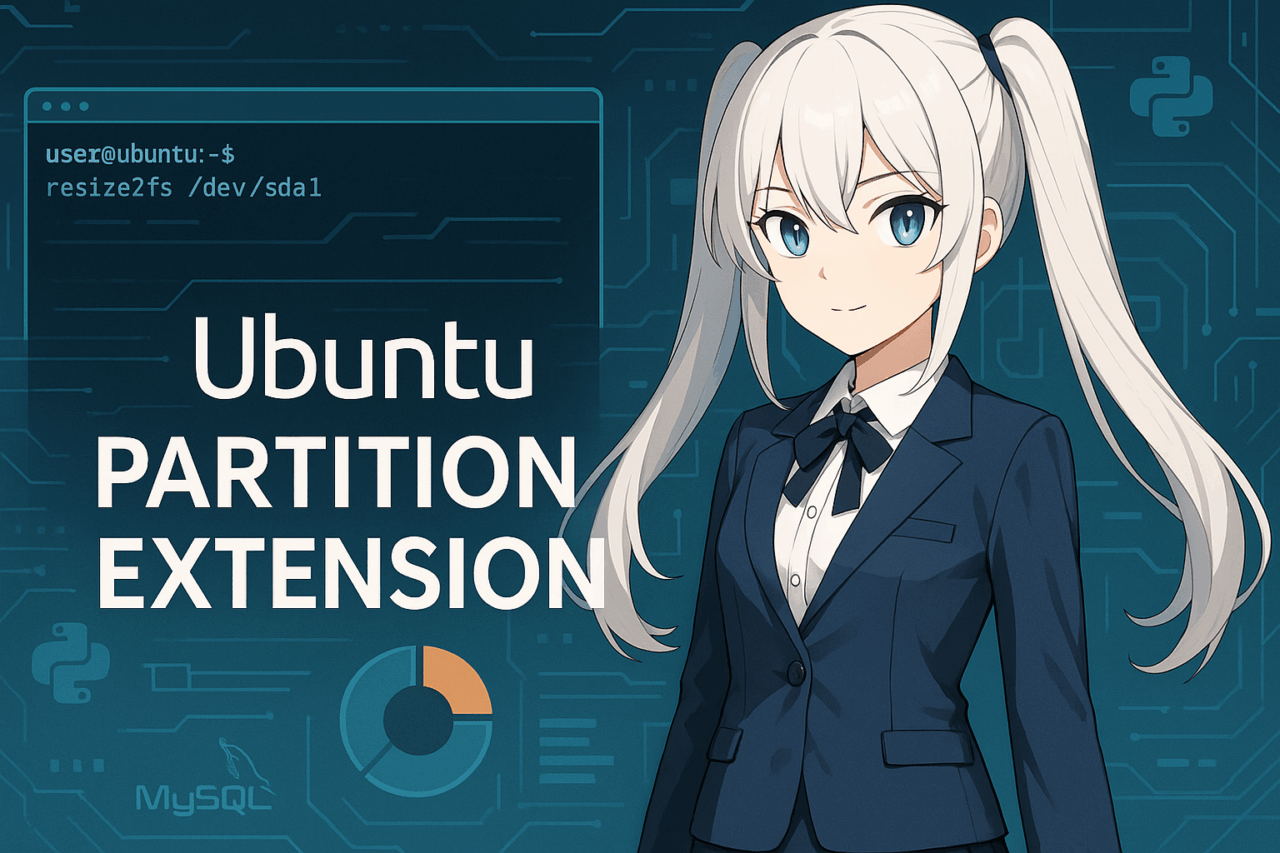1. Introdução
Ao usar o Ubuntu, você pode, às vezes, encontrar situações como “espaço em disco insuficiente” ou “não há espaço livre disponível para instalar novos aplicativos”. Nesses casos, o processo conhecido como “expansão de partição” pode ser extremamente útil. Expansão de partição significa aumentar o tamanho de uma partição de disco existente para usar de forma mais eficiente a capacidade de armazenamento.
O Ubuntu é amplamente usado tanto em ambientes de servidor quanto de desktop, e o gerenciamento de partições torna‑se essencial em diversos cenários, como máquinas virtuais, VPS (Servidores Virtuais Privados) e configurações de dual‑boot. Contudo, muitos usuários ficam inseguros sobre “qual método usar” ou “se os dados serão perdidos caso um erro ocorra durante o processo”.
Este artigo fornece instruções claras, passo a passo, para expandir partições no Ubuntu, desde procedimentos simples até exemplos avançados envolvendo ambientes LVM e configurações virtuais. Também abordaremos precauções importantes e dicas de segurança para garantir que seus dados permaneçam protegidos durante as operações de partição.
Se você novo nos comandos Linux ou um usuário intermediário que já gerenciou partições em outras distribuições, este guia foi criado para ser útil a um público amplo.
Embora a expansão de partição exija manuseio cuidadoso, conhecer os passos corretos ajudará a proteger seus dados importantes e a aproveitar ao máximo seu espaço de armazenamento.
2. Conhecimentos Básicos Antes de Expandir Partições
Antes de expandir partições no Ubuntu, ter uma compreensão básica ajudará a evitar erros e problemas. Aqui explicamos os fundamentos de partições e sistemas de arquivos, com ou sem LVM, e as tendências recentes na configuração de partições do Ubuntu.
2.1 O que é uma Partição?
Uma partição é uma forma de dividir um dispositivo de armazenamento físico, como um disco rígido ou SSD, em várias seções lógicas para fins de gerenciamento. Por exemplo, você pode dividir um único disco em áreas separadas para “sistema” e “dados” e tratá‑las de forma independente. Arquivos do sistema, dados do usuário e a área de swap no Ubuntu são frequentemente gerenciados em partições diferentes.
2.2 Tipos de Tabelas de Partição (GPT e MBR)
Existem dois principais tipos de formatos de tabela de partição de disco: GPT (GUID Partition Table) e MBR (Master Boot Record).
- MBR: Um formato mais antigo que suporta discos de até 2 TB e no máximo 4 partições primárias.
- GPT: Um formato mais recente que suporta discos maiores que 2 TB e mais de 128 partições. O GPT é agora o padrão na maioria dos sistemas Ubuntu modernos.
Se você não tem certeza de qual formato seu sistema usa, verifique com um comando como sudo parted -l.
2.3 Sobre LVM (Logical Volume Manager)
No Ubuntu, você pode expandir uma partição regular diretamente ou usar o sistema mais flexível LVM (Logical Volume Manager).
- Sem LVM (Partição padrão) – Esta é a configuração típica onde um sistema de arquivos, como ext4, é criado diretamente na partição.
- Com LVM – Aqui, discos físicos são agrupados em Vol Físicos (PV), que são combinados em um Grupo de Volumes (VG), contendo por sua vez Volumes Lógicos (LV). Isso facilita a expansão e a redução de espaço em disco, razão pela qual é comum em servidores e ambientes de nuvem.
Os passos de expansão diferem dependendo de LVM ser usado ou não.
2.4 Tendências de Particionamento no Ubuntu
Ao instalar o Ubuntu, você pode escolher usar ou não o LVM. Desde o Ubuntu 20.04, o LVM tornou‑se a opção recomendada e padrão para servidores.
Para desktops ou configurações de dual‑boot, o layout tradicional simples (ext4 puro) ainda é comum.
2.5 Pontos‑Chave Antes de Expandir uma Partição
Antes de expandir uma partição, você deve ter “espaço não alocado” disponível no disco. Dependendo da posição das partições ou da estrutura do disco, a expansão pode não ser possível, portanto, primeiro verifique o layout atual com lsblk ou parted.
Também é altamente recomendável fazer backup dos seus dados importantes com antecedência. Mesmo que você cometa um erro, um backup garante que você possa prosseguir com segurança.
3. Métodos para Expandir Partições
O procedimento para expandir uma partição no Ubuntu varia conforme o seu ambiente e a estrutura de disco. Aqui, explicamos os passos para quatro cenários principais: ambientes sem LVM, ambientes com LVM, servidores VPS/cloud e sistemas de dual‑boot.
3.1 Expandindo uma Partição em um Ambiente Não‑LVM (ext4)
O cenário mais comum é um sistema de arquivos ext4 direto em uma partição padrão, sem LVM.
- Aumentar o tamanho do disco
- Em máquinas virtuais ou VPS, primeiro adicione capacidade de disco pelo painel de controle do provedor.
- Em um PC físico, certifique‑se de que há espaço não alocado disponível.
- Expandir a partição
- Use
sudo partedousudo fdiskpara expandir a partição. - No
parted, use um comando como:sudo parted /dev/sda (parted) resizepart 1 <nova posição final, por exemplo 100%>
- Expandir o sistema de arquivos
- Após expandir a partição, estenda o próprio sistema de arquivos. Para ext4, use:
sudo resize2fs /dev/sda1 - Isso disponibiliza o novo espaço para o sistema de arquivos.
- Verificar a expansão
- Confirme o aumento de espaço em disco usando
df -h.
3.2 Expandindo uma Partição em um Ambiente LVM
Se você usa LVM (Logical Volume Manager), a expansão é ainda mais flexível.
- Aumentar o tamanho do disco
- Primeiro, expanda o tamanho do disco físico ou virtual.
- No hardware físico, assegure que haja espaço não alocado disponível.
- Expandir o Volume Físico (PV)
- Disponibilize o novo espaço para o LVM:
sudo pvresize /dev/sda2 - (O nome do dispositivo pode variar conforme a sua configuração)
- Expandir o Volume Lógico (LV)
- Expanda o volume lógico desejado:
sudo lvextend -l +100%FREE /dev/ubuntu-vg/ubuntu-lv -l +100%FREEaloca todo o espaço disponível.
- Expandir o sistema de arquivos
- Se você usa ext4, execute:
sudo resize2fs /dev/ubuntu-vg/ubuntu-lv
- Verificar
- Verifique a expansão usando
df -houlsblk.
3.3 Expansão Online em VPS ou Ambientes Cloud
Em VPS ou configurações cloud, pode ser necessário expandir partições sem reiniciar. O comando growpart pode ser útil nesses casos.
- Expandir o do disco
- Aumente o espaço em disco pelo painel de controle do seu provedor.
- Expandir a partição (growpart)
- Se o pacote
cloud-utilsestiver instalado, use:sudo growpart /dev/sda 1 - Isso expande automaticamente a partição (por exemplo, /dev/sda1).
- Expandir o sistema de arquivos
- Em seguida, estenda o sistema de arquivos:
sudo resize2fs /dev/sda1
- Verificar
- Confirme a expansão com
df -h.
3.4 Ajustes em Ambientes Dual‑Boot (Windows/Ubuntu)
Se você tem Windows e Ubuntu no mesmo disco, pode não ser possível expandir uma partição a menos que o espaço não alocado esteja adjacente.
- Mover espaço não alocado
ferramentas do Windows (como MiniTool Partition Wizard) para mover o espaço não alocado ao lado da partição do Ubuntu.
Expandir a partir do Ubuntu
Em seguida, siga os passos acima para expandir a partição no Ubuntu.
Backup necessário
- Como sistemas dual‑boot são propensos a problemas, faça backup antes de qualquer alteração.
4. Solução de Problemas & FAQ
Você pode encontrar dúvidas ou problemas antes, durante ou depois de expandir partições. Esta seção cobre perguntas frequentes e erros comuns com soluções.
4.1 Perguntas Frequentes (FAQ)
Q1. Não consigo encontrar espaço livre (não alocado). O que devo fazer?
A Espaço não alocado é necessário para expandir uma partição. Verifique o estado do disco com lsblk ou sudo parted /dev/sda print free. Se não houver espaço disponível, exclua partições desnecessárias ou adicione mais espaço em (para ambientes virtuais).
Q2. Preciso de pvresize ou lvextend mesmo que eu não use LVM?
A. Não. Se você não usa LVM, basta seguir o procedimento “expandir partição → expandir sistema de arquivos” para ext4 ou sistemas de arquivos semelhantes. Use lsblk ou sudo pvs para confirmar se está usando LVM.
Q3. Não há espaço não alocado ao lado da partição que desejo expandir. O que devo fazer?
A. O espaço deve ser adjacente. Use uma ferramenta como “MiniTool Partition Wizard” (no Windows) para mover partições. Para máquinas físicas, sempre faça backup dos dados e proceda com cuidado.
Q4. Posso expandir partições enquanto o Ubuntu está em execução?
A. Você pode não conseguir expandir partições de sistema montadas (/) enquanto estiver em execução. É mais seguro inicializar a partir de um USB live (mídia de instalação do Ubuntu) e realizar as operações lá. Em servidores de nuvem ou VPS, a expansão online é frequentemente possível, mas você pode precisar desmontar ou reiniciar se ocorrerem erros.
Q5. O espaço de swap está impedindo a expansão. O que posso fazer?
A. Se o swap estiver ao lado da partição do Ubuntu, desative-o temporariamente com swapoff e exclua-o. Após a expansão, recrie o swap e atualize o /etc/fstab conforme necessário.
Q6. Expandi o disco em um ambiente virtual, mas o SO não reconhece o novo tamanho. Por quê?
A. Após expandir o disco no hipervisor (VMware, VirtualBox, etc.), reescaneie o dispositivo no SO usando:
echo 1 > /sys/class/block/sdX/device/rescan, ou reinicie, ou use partprobe.
Q7. Qual é a diferença entre GPT e MBR? Qual devo usar?
A. O GPT é recomendado para discos com mais de 2TB ou com muitas partições. O MBR é necessário apenas para compatibilidade com sistemas legados.

4.2 Erros Comuns e Soluções
- “no free space available” → Você precisa de espaço não alocado adjacente. Ajuste a partição e tente novamente.
- “device is busy” or “resource busy” → A partição está montada ou em uso. Desmonte-a ou use um USB live.
- “The partition is currently in use” → A partição de destino está ativa. Pare os serviços relacionados ou o SO, depois tente novamente.
- “resize2fs: Bad magic number in super-block” → Verifique o tipo de sistema de arquivos e use o comando correto. Para xfs, use
xfs_growfsem vez disso.
Conhecer esses problemas potenciais antecipadamente ajuda você a lidar com eles calmamente. Revise esses passos conforme necessário e consulte a documentação oficial ou sites confiáveis para orientação adicional.
5. Verificações Pós-Operação & Resumo
Após completar a expansão da partição, sempre verifique os resultados para garantir que seus dados e a estabilidade do sistema estejam intactos.
5.1 Como Verificar os Resultados
(1) Verificar espaço em disco
Use o comando df -h para listar o uso e o espaço livre para cada partição montada. Certifique-se de que a partição expandida aumentou como esperado.
df -h
Preste atenção especial a “/” e “/home” ou outras áreas expandidas.
(2) Verificar layout da partição
O comando lsblk mostra dispositivos de armazenamento e partições em formato de árvore. Confirme que os tamanhos das partições e o layout estão corretos.
lsblk
(3) Verificação detalhada com parted
Use sudo parted /dev/sda print free para ver tabelas de partições e espaço livre em detalhes.
(4) Verificações adicionais para LVM
Se você usar LVM, execute sudo lvs ou sudo vgs para verificar os tamanhos do grupo de volumes e volumes lógicos.
5.2 Precauções Pós-Operação
- Gerenciamento de backup Uma vez que você confirme a expansão bem-sucedida da partição e a operação estável do sistema, você pode limpar quaisquer dados de backup temporários. Se não tiver certeza, mantenha os backups por mais tempo.
- Verificação de sistema de arquivos Para se preparar para problemas potenciais, é recomendado executar uma verificação de sistema de arquivos com
fsck.sudo fsck /dev/sda1
(Execute isso após desmontar a partição.)
- Reinicialização Geralmente, uma reinicialização não é necessária após a expansão, mas em alguns ambientes virtuais ou físicos, a reinicialização garante que o novo tamanho seja reconhecido.
5.3 Resumo
Expandir partições no Ubuntu é direto se você se preparar com antecedência e seguir os passos corretos. Ao fazer backups e verificar duplamente suas ações, você pode aumentar o espaço em disco com segurança e evitar problemas.
O gerenciamento adequado de partições e armazenamento é crucial tanto para administração de sistemas quanto para uso diário. Esperamos que este guia ajude você a gerenciar seu ambiente Ubuntu de forma mais eficaz.